Word2007表格如何拆分单元格
摘要:方式1:1、打开Word2007文档窗口,在Word表格中右键单击准备拆分的单元格,并在打开的快捷菜单中选择“拆分单元格”命令。2、在打开的...
方式1:
1、打开Word2007文档窗口,在Word表格中右键单击准备拆分的单元格,并在打开的快捷菜单中选择“拆分单元格”命令。
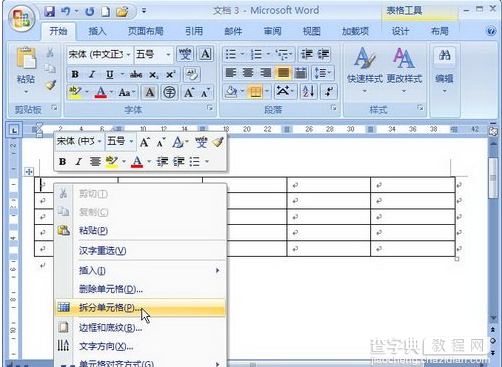 2、在打开的“拆分单元格”对话框中,分别设置要拆分成的“列数”和“行数”,并单击“确定”按钮。
2、在打开的“拆分单元格”对话框中,分别设置要拆分成的“列数”和“行数”,并单击“确定”按钮。
 方式2:
方式2:
1、打开Word2007文档窗口,单击表格中准备拆分的单元格。在“表格工具”功能区切换到“布局”选项卡,在“合并”分组中单击“拆分单元格”按钮。
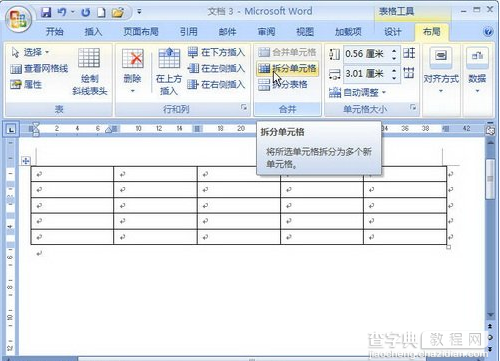 2、在打开的“拆分单元格”对话框中,分别设置要拆分成的“列数”和“行数”,并单击“确定”按钮。
2、在打开的“拆分单元格”对话框中,分别设置要拆分成的“列数”和“行数”,并单击“确定”按钮。

【Word2007表格如何拆分单元格】相关文章:
上一篇:
Word2010如何设置自动保存
下一篇:
在word中怎么插入音乐?
